Trình soạn thảo Microsoft Office Word (và những trình tương tự) cung cấp khả năng thiết kế văn bản phù hợp với mong muốn của người dùng. Nhiều chức năng chỉnh sửa được áp dụng tự động, nếu không cần thiết, người dùng có thể tự sửa văn bản. Vì vậy, để giảm khoảng cách giữa các đoạn văn, bạn cần thực hiện một số thao tác.
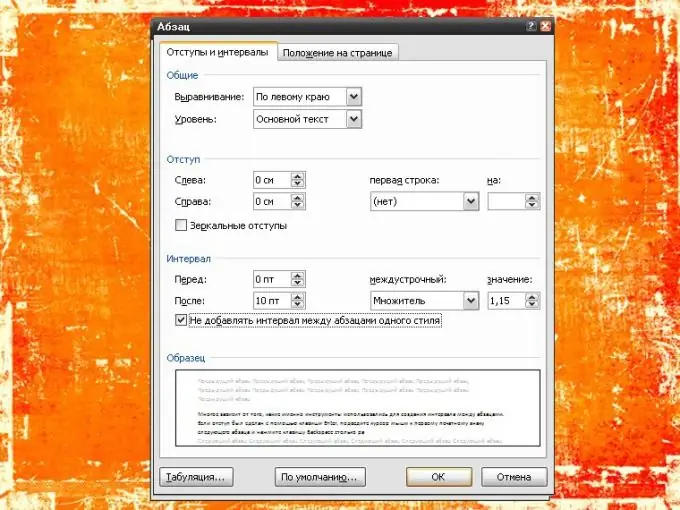
Hướng dẫn
Bước 1
Phần lớn phụ thuộc vào công cụ nào được sử dụng để tạo khoảng cách giữa các đoạn văn. Nếu bạn thụt lề bằng phím Enter, hãy di chuyển con trỏ chuột qua ký tự có thể in đầu tiên của đoạn tiếp theo và nhấn phím Backspace nhiều lần nếu cần.
Bước 2
Dấu cách và dấu đoạn được sử dụng để tạo thụt lề và khoảng cách là các ký tự định dạng ẩn; chúng thường được ẩn. Để biết bạn cần xóa bao nhiêu ký tự có thể in "vô hình", hãy chuyển đến tab "Trang chủ" và nhấp vào phần "Đoạn văn" trên biểu tượng "¶".
Bước 3
Để giảm số bước, bạn có thể chọn bằng chuột khoảng cách từ ký tự có thể in cuối cùng của một đoạn văn đến ký tự có thể in đầu tiên của đoạn tiếp theo và nhấn phím Enter hoặc Delete một lần.
Bước 4
Nếu văn bản của bạn không có thêm dấu đoạn, hãy thay đổi kiểu văn bản. Để thực hiện việc này, hãy chuyển đến tab "Trang chủ" và trong phần "Kiểu", chọn tùy chọn "Không có khoảng cách" hoặc bất cứ thứ gì bạn nghĩ sẽ hoạt động tốt nhất. Nếu không có hình thu nhỏ nào hiển thị kiểu bạn muốn trên Thanh công cụ Truy nhập Nhanh, hãy nhấp vào nút mũi tên trong phần Kiểu để mở các tùy chọn bổ sung.
Bước 5
Có một cách khác mà bạn có thể giảm khoảng cách giữa các đoạn văn. Chọn các đoạn bạn cần và trên tab "Trang chủ", nhấp vào phần "Đoạn" trên nút mũi tên hoặc nhấp chuột phải vào văn bản và chọn "Đoạn" trong trình đơn thả xuống. Một hộp thoại mới sẽ mở ra.
Bước 6
Trong cửa sổ mở ra, hãy chuyển đến tab "Thụt lề và Khoảng cách" và đặt điểm đánh dấu trong trường đối diện với dòng chữ "Không thêm khoảng cách giữa các đoạn văn có cùng kiểu" trong phần "Giãn cách". Nhấp vào nút OK - cửa sổ "Đoạn văn" sẽ tự động đóng lại, các cài đặt mới sẽ được áp dụng.






